将安卓安装到windows系统,轻松实现安卓系统在Windows平台上的完美运行
你有没有想过,在Windows系统上也能运行安卓应用呢?没错,这就是今天我要跟你分享的神奇技巧——将安卓安装到Windows系统。想象你可以在电脑上直接使用安卓手机上的应用,是不是很酷?下面,就让我带你一步步探索这个神奇的旅程吧!
一、准备工作
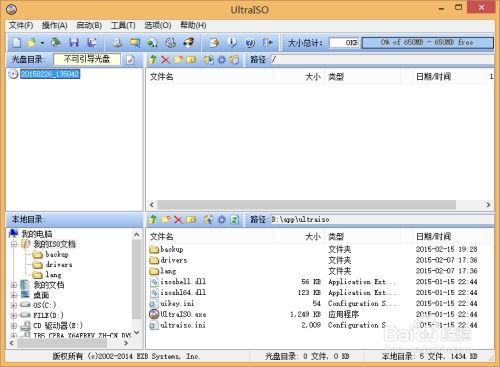
在开始之前,我们需要做一些准备工作。首先,你需要一台运行Windows系统的电脑,最好是Windows 10或更高版本。其次,你需要一个安卓模拟器,这里我推荐使用BlueStacks。确保你的电脑满足以下条件:
1. 处理器:至少是Intel Core i3或AMD A4。
2. 内存:至少4GB。
3. 显卡:支持DirectX 9或更高版本。
4. 硬盘空间:至少10GB。
准备好这些后,我们就可以开始安装安卓模拟器了。
二、安装安卓模拟器
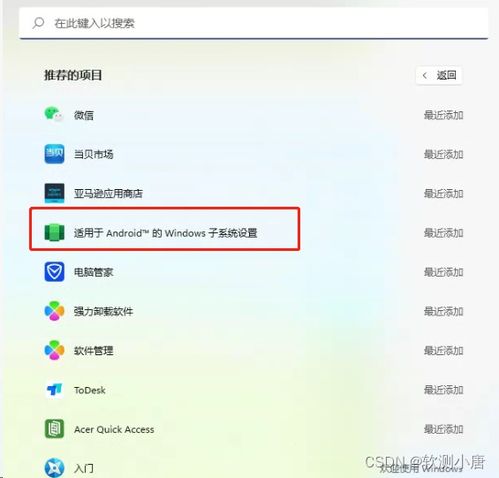
1. 访问BlueStacks官网(https://www.bluestacks.com/),下载并安装BlueStacks。
2. 打开BlueStacks安装程序,按照提示完成安装。
3. 安装完成后,打开BlueStacks,等待它自动更新。
三、配置安卓模拟器
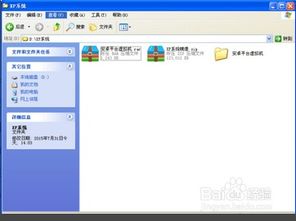
1. 在BlueStacks主界面,点击右上角的“设置”按钮。
2. 在设置菜单中,找到“系统”选项,然后点击“虚拟设备”。
3. 在虚拟设备设置中,你可以选择模拟器的分辨率、内存、存储空间等参数。根据你的电脑配置,合理分配资源。
4. 点击“应用”按钮,保存设置。
四、安装安卓应用
1. 打开BlueStacks,在主界面点击“Google Play商店”图标。
2. 在Google Play商店中,搜索你想要安装的安卓应用。
3. 找到应用后,点击“安装”按钮,等待应用安装完成。
五、使用安卓应用
1. 安装完成后,你可以在BlueStacks主界面找到该应用。
2. 点击应用图标,即可启动并使用安卓应用。
六、注意事项
1. 由于BlueStacks需要模拟安卓系统,因此运行速度可能会稍慢,特别是当你运行大型游戏或应用时。
2. 为了提高运行速度,建议你关闭不必要的后台程序,并定期清理BlueStacks缓存。
3. 如果你在使用过程中遇到任何问题,可以访问BlueStacks官网或社区寻求帮助。
通过以上步骤,你就可以在Windows系统上安装并使用安卓应用了。是不是觉得这个技巧很神奇呢?快来试试吧,相信你一定会爱上这个新功能的!
